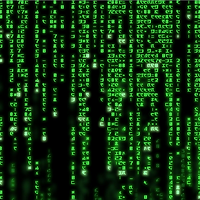pdf뷰어 다운로드 와 pdf파일열기
얼마전 노트북을 새로 포맷 했습니다. 오랫동안 포맷을 안하니까 컴퓨터가 많이 느려지더라구요.
그래서 주기적으로 포맷하는 것을 추천 합니다. 이번 시간에는 pdf뷰어 다운로드 후 pdf 파일 열어보는
것 까지 설명 드리겠습니다.
우선 pdf뷰어 를 다운받기 위해서 공식홈이나 네이버자료실 또는 유틸리티사이트 등에서
다운받습니다.
여러 경로가 있지만 저는 공식홈에서 다운 받는것을 기준으로 설명 드리겠습니다 ㅎㅎ
pdf뷰어 설치하기
대부분 무심코 '지금설치'를 누르시는 분들이 아마 열에 9명은 되지 않을까요?
그전에 저기 옵션에 체크해제를 해주셔야 합니다. 그렇지 않으면 '맥아피' 백신이 설치 됩니다.
백신이 없다면 상관없지만 굳이 기존에 깔린 백신프로그램과 더불어 충돌날 확률도 있으니 체크해제를
권장 해 드립니다.
지금설치를 누르면 막대바가 나오면서 설치가 진행이 됩니다.
음? 그런데 곧바로 이렇게 메세지가 나오면서 설치가 진행이 안되네요
크롬이나, 스윙브라우저 등을 쓰면 저처럼 왼쪽하단에 설치파일이 다운로드 받아진것이 보입니다. 그것을 확인해서 클릭해서 실행 시켜줍니다.
그리고 나면 아래화면과 같은 창이 뜹니다.
'실행'을 클릭해줍니다. 그러면 설치가 실행이 됩니다.
'다음' 버튼을 눌러 줍니다. 이렇게 해서 설치 진행이 완료된후에 이제 pdf 파일열기를 해보겠습니다.
윈도우키를 누르면 시작 버튼이 열리죠. 이떄 'adobe' 라고 치면 방금 설치한 어도비리더가 뜹니다.
실행시켜줍니다.
파일열기 눌러서 읽고자 하는 pdf 파일경로에 있는 파일을 열어 주기만 하면 끝입니다. 정말 쉽고 간단하죠?
만약 , 파일을 찾을수 없습니다 하면서 에러가 뜬다면 단축키 '컨트롤 + o ' 버튼을 눌러서 파일경로를 다시 찾아서 pdf 를 열어주면 나옵니다^^